wifi密码电脑上怎么看 电脑上如何查看WIFI密码步骤
更新时间:2024-01-15 15:46:07作者:jiang
现如今无线网络已经成为人们生活中必不可少的一部分,在使用无线网络时,我们常常会遇到忘记了WIFI密码的尴尬情况。如何在电脑上查看WIFI密码呢?幸运的是我们可以通过一些简单的步骤来轻松解决这个问题。接下来我将为大家介绍一些电脑上查看WIFI密码的方法,让我们不再为忘记密码而烦恼。
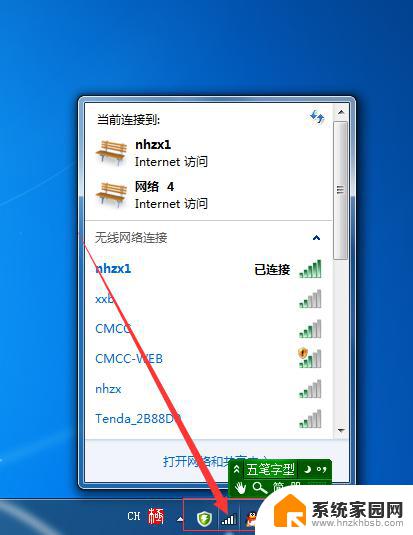 //
// 一、查看已经连接的WiFi密码
1.打开控制面板——网络和共享中心
2.选择连接的WLAN——无线属性——安全——显示字符;即可查看当前连接的WiFi密码。
二、查看曾经连接过的WiFi密码
1.win+R键,输入cmd,点击确定
2.命令提示符输入(下面的代码可以复制粘贴到命令栏) for /f "skip=9 tokens=1,2 delims=:" %i in ('netsh wlan show profiles') do @echo %j | findstr -i -v echo | netsh wlan show profiles %j key=clear 按回车键
然后,根据WiFi的名称。查看相应的密码。供大家参考。
以上就是wifi密码电脑上怎么查看的全部内容,还有不清楚的用户可以参考上面的步骤进行操作,希望能够对大家有所帮助。
wifi密码电脑上怎么看 电脑上如何查看WIFI密码步骤相关教程
- 电脑上怎么看wifi账号密码 电脑如何查看WIFI密码步骤
- 查询连接的wifi密码 电脑上如何查看WIFI密码步骤
- 笔记本电脑怎么看无线密码 电脑上查看WIFI密码步骤
- 电脑上面如何看wifi密码 电脑连接WiFi后怎样查看密码
- 电脑上能查到wifi密码 电脑上查看无线网络密码的步骤
- 在电脑上如何看wifi密码 电脑里保存的wifi密码在哪里查看
- 电脑上的无线密码怎么看 电脑里的无线wifi密码怎么查看
- 怎么查看自己家的wifi密码 怎样查看手机上保存的wifi密码
- 如何查询电脑wifi的密码 WiFi连接后怎么查看密码
- 怎么在笔记本电脑上查看wifi密码 笔记本电脑如何查看已连接WiFi密码
- 电话怎么设置自动重拨 手机通话中断后自动重拨设置教程
- 怎么显示隐藏的app 苹果手机应用隐藏教程
- windows 10 自带虚拟光驱软件在哪 Windows 10虚拟光驱的使用方法
- 小爱同学连电脑当音响 小爱同学电脑当音箱教程
- 怎么把字体变粗 Word文档加粗文字的方法
- 0x0000006d9共享错误 打印机共享出现错误0x000006d9怎么处理
电脑教程推荐